【 – 写作指导】
篇一:《[分列]更改日期》
Excel应用技巧一则—巧用 [分列]更改日期
分步阅读
刚进办公室,小赵就急急忙忙地跑过来说:“快帮兄弟一把!”我走到他的电脑前,看到的是一张名为“职工简况”的Excel工作表。他说:“领导让我根据表上面的‘出生年月’,快速算出截止到2004年5月31日每个人的年龄,下午就得交差。”这有何难,我胸有成竹地坐到了电脑前,立马在“出生年月”的右面插入了一列,在E3单元格里输入公式“=DATEDIF(D3,"2004-5-31","y")”,一回车,E3单元格里竟是“#VALUE!”。仔细一看,原来图1表格中“出生年月”里的数据不符合要求,程序不能识别出这是日期,因此不能利用这些数据进行有关日期的操作。如何将它们改为程序能够识别的日期形式呢?一个一个地改,不是办法,好几百人呢!
如果“出生年月”中的数据最右面都没有小数点(如68.9.26),只需用“替换”将数据中的小数点“.”替换为“-”,程序就会识别出这些数据是日期。
数据最右面有一个小数点,即使用上面的方法替换,程序也不认为这些数据是日期,可恰恰数据里有好多是这样的。提取字符吧!需要的字符又多少不一;删除最右面一个小数点吧,一时还找不到这样的函数。“天无绝人之路”,几经摸索还真找到了一个好办法,虽然还是有些麻烦,但总比一个一个地改要好的多。思路是将数据分为年、月、日三部分(如59.10.5),每部分各占一列,然后再将这三部分用“-”,连接起来。显然我们应以小数点“.”作为分隔标志,即分隔符号。
步骤/方法
1. 1
1. 因为数据的最右面还有一个小数点,所以应在“出生年月”列的右面插入3个空白列(请见图1)。
2. 2
2. 选择“出生年月”下面的所有数据,即D3:D8,单击“数据→分列→下一步”,在“分隔符号”中勾选“其他”,在其右面的空白处输入一个小数点“.”,去掉“分隔符号”中的其他所有选项。
3. 3
3. 单击[下一步→完成]按钮。数据按要求分成了三列(请见图2)。
4. 4
4. 选中G3单元格,输入公式“=(IF(F3>0,D3&"-"&E3&"-"&F3,D3&"-"&E
3))+0”,回车后,G3单元格里是“21575”用填充柄向下拖动至G8。经过上述操作,字符串已转成数值,只不过还不是我们需要的形式。公式中“+0”,就是为了使文本型的数字转化为数值型的数字(请见图3)。因为G列的数据是由左面单元格引用过来的,所以我们不能删除D、E、F列,要使G列的数据不受D、E、F的制约,可再做如下操作。
5. 5
5. 选定G3:G8,单击“复制”,选择D3单元格,再单击菜单“编辑→选择性粘贴”,在打开的对话框的“粘贴”中选择“数值”,然后单击[确定]按钮。
6. 6
6. 选中D3:D8,单击菜单“格式→单元格”,在打开的“单元格格式”对话框中,单击“数字”标签,在“分类”中选择“日期”,在右面的“分类”中选择上级要求的或是您喜欢的日期格式,删除不需要的E、F、G列,就大功告成了(请见图4)。按照本文开头的方法输入“DATEDIF”函数,任务就完成了。
篇二:《转换日期分列的引申功能》
04/01/2012这样的日期如何转成真日
期?(分列的引伸功能)
如果从一些系统中导出的日期,是MM/DD/YYYY结构的,导入到Excel里就变成文本了,有什么办法可以实现批量转换为真日期呢?
很简单,用数据菜单或选项卡下的分列功能,不过这里,我们不是要把一个日期分成三列,而是用分列的引伸功能,先选取那一列,数据》分列: 第一步:跳过
第二步:跳过
第三步:列数格式设置成“日期MDY”
点下完成就批量完成了。
篇三:《Excel分列与合并技巧》{时间怎么分列}.
【Excel技巧】Excel分列与合并技巧 分步阅读 已经很久没有推出Excel系列的技巧经验了,前些日子写了一些关于SQL数据库的,可是因为受益读者比较少,所以索性就再写点Excel相关的,本次经验主要是来讲一下如何将机器生成的时间或者其他格式的数据进行分列显示,然后再合并成我们比较常用或者是普遍的这种形式,希望对各位读者有所帮助。 Office系列的Excel
1. 1
我们本次的例子就是人事部经常会在月底计算员工的出勤情况,通过考勤机的软件导出类似如下图的数据,我们要对其进行分列,然后再汇总成我们需要的格式,我主要是说两种方法,一种是通过Excel内部功能直接设置,另一种则是通过万能的公式实现。
2.
2
选定要进行分列的数据,然后点击“数据”工具栏,选择“分列”:
3. 3
默认“分隔符号”,点击下一步:
4.
4
然后我们将空格勾选,当然,这里要根据数据格式,如果是分号分隔的,那可以勾选分号,勾选完成以后,在数据预览的区域里,就会显示按照要求分隔后的格式,然后点击下一步:
5. 5
这里需要注意的是,我们需要将列的格式改为文本,
这主要是方便我们在后期进行合并,否则在后期的合并中会出现因格式的原因造成合并后的数据格式不是我们想要的格式。
6. 6
我们还可以设置一下分列后,数据存放的区域:
7. 7
完成后,数据就完美的被分开了,也完成了我们第一步想要实现的。
8.
8
接下来将分列后的数据进行合并就很简单了,方法有很多,比如=CONCATENATE(B2," ",C2," ",D2),或者直接=B2&" "&C2&" "&D2。
9. 9
当然了,最终合并的样式可以自己去设定,我们有了数据源就可以随意的组合了,我之所以合并后的结果和考勤机导出的格式一样,主要是为了验证一下之前说的,一定要把时间,就是时分秒的部分分列成文本以后再合并,否则会出不一样的结果。
10. 10
篇四:《EXCEL中快速分单,请使用分列工具》
EXCEL中,分列的运用
首先,说一下什么是分列:
如下图所示,“授课老师”一列存在两个人出现在同一授课时间的情况,如果我要统计每个老师在5月前半月授课时间的长度,那么就存在分单的情况。每天的上课时间长度是1小时,分单的话,每位分单的老师就是半小时。
在数据很少的时候,我们可以通过计算得出结果,但是在成批量的数据面前,这时候就需要用到excel中的分列工具,即快又准确!
步骤1:把需要分列的列的单独复制到一个区域
步骤2:
在数据里面选中“分列”,会出现浮动窗口,如下图所示:
步骤3:
点击下一步继续,会有一个关于分隔符号点选的提示,默认状态下,选中的是Tab键。这时候,要选择“其他”,并在后面的空白处键入一个空白符,继续下一步。
为什么要选择“其他”呢?因为我们分单的单元格里面,各授课老师名字之间的字符是空白符。如果是分号分开的话,其他选项里面就要键入“;”键。
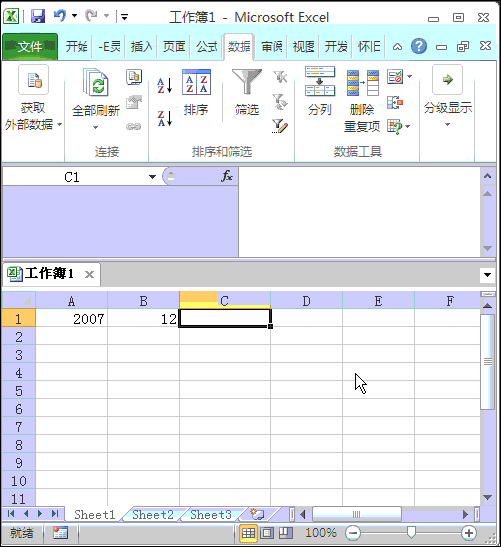
步骤4:
点击“下一步”:
步骤5:
点击“完成”,如图所示,就已经是分好单了。
步骤6:
对有分单的情况,进行单独拆分。时长是60min,拆分一半是30min。
篇五:《简单又强大的功能-分列》{时间怎么分列}.
分享一个即简单又强大的功能,你猜会是哪个?
在Excel的【数据】选项卡下,有一个【分列】按钮,今天老胡同学就和大家说说这个小按钮里的大乾坤。
这个看似不起眼的按钮,能为我们做些什么呢?
一、文本→数值格式转换
从系统导出的数据,
经常有一些看似数值,实际上却是文本格式的数字。 比如下图中,选中D列的签到时间,在状态栏只显示计数,而不显示求和。
这样的数据是无法直接完成汇总分析的,利用分列功能,可以快速将文本型数字转换为数值格式。
单击D列列标,依次单击【数据】→【分列】
这样的数据咱们一定不会陌生,但是在Excel中,这样的数据是无法被识别为日期格式的。如果要按日期进行阶段性的汇总,就要对数据进行必要的处理了。
单击A列列标,依次单击【数据】→【分列】,在弹出的文本分列向导中单击【下一步】→【下一步】。
列数据格式选择【日期】,在下拉框中选择【
YMD】,单击【完成】。
这样处理后的数据,就变成了真正的日期。
四、清除身份证号码中的空格
如下图所示,是从系统导出的人员资料。
在身份证号码之前,可以看到有一个空单元格,如何将这个单元格批量清除掉呢?

如果直接使用替换的方法,即便是将C列设置为文本格式,身份证号码的后三位也会变为0,而且一旦保存并关闭Excel,数据将无法恢复。
可以使用分列的方法,将C列单元格中的空格全部清除掉。
在【文本分列向导】第2步的对话框中,单击紧邻数值之前的位置,建立分列线,单击【下一步】。
在【文本分列向导】第
3步的对话框中,按下图设置。
这样就替清除了C
列身份证号码中的全部空格。
五、提取身份证号码中的出生日期
以上图为例,使用分列的方法,也可以快速提取出身份证号码中的出生年月信息。{时间怎么分列}.
单击C列列标,依次单击【数据】→【分列】 在弹出的【文本分列向导】对话框中选择【固定宽度】,单击【下一步】。 在【文本分列向导】第2步的对话框中,依次单击第6位之后和倒数第4位之前的位置,建立分列线,单击【下一步】。{时间怎么分列}.
在【文本分列向导】第3步的对话框中,按下图设置。
这样就在D列提取出C列身份证号码中的全部出生日期。
篇六:《如何批量修改日期格式》
如何批量修改日期格式
在我们平常工作中往往要输入大量的表格,其中就涉及到日期,如果按年月日(2004-01-10)这样9个字符来输入要耗费很多时间和精力,而如果改成1.10这4个字符来输入,然后再批量修改,那就要省了不少力。
下面用一个实例来说明如何进行批量修改。
比如,我们平常输入了上表这样一个日期表格,现在要把它改成2014-01-01的日期格式 。
首先要说明一点,在我们输入上面这表格时我们要先把A列单元格定义成文本格式,因为如果不定义成文本格式,在输入1.10时会变成1.1,这样就变成了1月1号而不是10号。
1、套选A列要转换日期格式的内容,并在“数据”中利用“分列”功能,点“分列”。
2、出现分列向导后勾选其他,在方框中输入“.”,点下一步。
3、在目标区域中套选B2和C2两单元格,表示我们要把1.21分成对应于B2和C2这2列来表示,点向导完成。
4、现在我们看到已将A列的格式分列成两列来表示了,目前还少了2014这年份,我们就在D列中输入2014,并复制粘贴到对应其他各行。{时间怎么分列}.
5、这是复制好后的样式,现在我们可以看到分别有月、日、年了,下面我们就要把它们组合起来。
6、.在E2单元格中,我们按表格的公式样式进行输入,“&”是连接符,D2是年,B2是月,C2是日,这样就把它按年月日格式进行连接起来了。
7、见下图,在E2单元格中输入完公式后,回车,然后下拉,这样全部行的日期就出来了,但是与我们想要的格式还是不符,怎么办?
篇七:《EXCEL中数值和日期的转换》
\\\
EXCEL转换日期格式
在Excel中分列功能的本意,是用于将一列的内容按照分隔符号或者固定宽度,分成多列的内容,由于在分列的第三步中,可以对分列的结果重新设置格式为常规、文本和日期,因此这个功能可以用来批量地转换数字和日期的格式。
案例1:将数值型数字转换成文本
由于数值型数字不能在前面增显示0,或者不能用于制作列表的下拉框,因此需要转换成文本型数字。 方法是:选中整列数字后,打开菜单中的“数据”、“分列”,点击“下一步”直接进入第三步,然后选择文本,点击“完成”即可。如图:
案例2:将导出的数字转换成可计算的数字
系统导出的数字,经常会带有一些不可见的字符,特征就是,选中这些数字后,进入编辑栏在数字的前面或者后面可以“选中”一些“字符”,如图所示。这种情况表示在数字后面还有字符内容。 处理办法:选中整列数字后,打开菜单中的“数据”、“分列”,按照数字的规律,在第二步中选择分隔符号或者固定宽度,将不可见的字符分列到第二列中,直接{时间怎么分列}.
点完成。 由于分列是默认将分开的数据按照常规格式进行设置,因此现在分列获得的第一数字,是默认格式下的数字。
案例3:将日期转换成标准日期格式
在系统导出的数据中,日期经常会按照“20120512“的格式显示,或者虽然是“2012-5-12”的格式,但是在Excel中检查,并非标准日期格式。 处理办法:选中整列日期后,打开菜单中的“数据”、“分列”,点击“下一步”直接进入第三步,然后选择“日期”,点击“完成”即可。
案例3使用分列的功能也提醒我们,在使用手动录入日期的时候,我们可以采用简介的方法,省略日期的间隔符号“-”不输入,按照年月日分别是四位+两位+两位的方式录入。完成录入后,使用分列功能批量转换。这样可以提高录入效率
篇八:《Excel中日期与时间的快速处理》
Excel制表技巧(77)日期时间
2006年12月19日 星期二 19:43
Excel中日期与时间的快速处理
1、任意日期与时间的输入数字键与“/”或“-”配合可快速输入日期,而数字键与“:”配合可输入时间:如输入“3/25”,然后回车即可得到“3月25日”。又如输入“9:25”,回车即得到“09:25”。
2、当前日期与时间的快速输入选定要插入的单元格,按下
“Ctrl”键与分号键“;”,然后回车即可插入当前日期。而要输入当前时间,同时按住“Ctrl”键、“Shift”键与 分号键,然后回车即可。
3、日期与时间格式的快速设置如果对日期或时间的格式不满意,可以右击该单元格,选定“设置单元格格式→数字→日期”或“时间”,然后在类型框中选择即可。
4.日期转换为中英文的星期几。工作表中有一列日期数据(如C3单元格的日期为“2006-12-25”)如何将它转换为中文或英文的星期几呢?如果要转换为中文的星期几可输入公式“=TEXT
(WEEKDAY(C3),"aaaa")”来实现,如果要转换为英文的星期几可输入公式“=TEXT(WEEKDAY(C3),"dddd")”来实现.
5.用函数求工龄。Datedif函数是Excel函数表中未曾提
及的函数,利用它可以方便地求出两个日期间的相差的年数,月数和天数,如果要计算工龄,这个函数是再方便不过了。如C3单元格中日期是“1995-9-1”利用公式“=datedif(c3,today(),"y")”就可方便地计算出工龄了。
一、 Excel时间计算的基础
和日期一样,Excel处理时间的方式并不像我们看到的那样——时间是由小时、分钟和秒钟组成的,有特殊格式的数据。Excel 在内部把每 24 小时的时间周期作为一个从 0 至 1的小数存储(图 1)。
说明:把A列中的时间数据复制到C列,然后通过“单元格格式”对话框,将C列的格式设置为“常规”即可看到如图所示的效果。
从图1中可以看出,每 24 小时的周期都从午夜零点(0:00:00)开始,存储为0。正午(12:00:00)则存储为 0.5,因为从午夜零点至正午恰好是一个整天的一半。到下一个午夜零点时(0:00:00),Excel把它存储为1。
从上一个午夜零
点开始至下一个午夜零点开始,正好经历了24小时,这就是我们所说的,Excel处理时间的一个24小时周期。
将时间作为小数存储使得 Excel 可以对时间进行运算。例如,要计算两个时间之间的间隔长度,执行结束时间对应的小数减去开始时间对应的小数的操作即可,具体应用下面会有实例介绍。

巧用[分列]更改日期
刚进办公室,小赵就急急忙忙地跑过来说:“快帮兄弟一把!”我走到他的电脑前,看到的是一张名为“职工简况”的Excel工作表。他说:“领导让我根据表上面的‘出生年月’,快速算出截止到2004年5月31日每个人的年龄,下午就得交差。”这有何难,我胸有成竹地坐到了电脑前,立马在“出生年月”的右面插入了一列,在E3单元格里输入公式“=DATEDIF(D3,"2004-5-31","y")”,一回车,E3单元格里竟是“#VALUE!”。仔细一看,原来图1表格中“出生年月”里的数据不符合要求,程序不能识别出这是日期,因此不能利用这些数据进行有关日期的操作。如何将它们改为程序能够识别的日期形式呢?一个一个地改,不是办法,好几百人呢!
如果“出生年月”中的数据最右面都没有小数点(如68.9.26),只需用“替换”将数据中的小数点“。”替换为“-”,程序就会识别出这些数据是日期。
数据最右面有一个小数点,即使用上面的方法替换,程序也不认为这些数据是日期,可恰恰数据里有好多是这样的。提取字符吧!需要的字符又多少不一;删除最右面一个小数点吧,一时还找不到这样的函数。“天无绝人之路”,几经摸索还真找到了一个好办法,虽然还是有些麻烦,但总比一个一个地改要好的多。思路是将数据分为年、月、日三部分(如59.10.5),每部分各占一列,然后再将这三部分用“-”,连接起来。显然我们应以小数点“。”作为分隔标志,即分隔符号。
1. 因为数据的最右面还有一个小数点,所以应在“出生年月”列的右面插入3个空白列(请见图1)。
2. 选择“出生年月”下面的所有数据,即D3:D8,单击“数据→分列→下一步”,在“分隔符号”中勾选“其他”,在其右面的空白处输入一个小数点“.”,去掉“分隔符号”中的其他所有选项。
3. 单击[下一步→完成]按钮。数据按要求分成了三列(请见图2)。
4. 选中G3单元格,输入公式“=(IF(F3>0,D3&"-"&E3&"-"&F3,D3&"-"&E3))+0”,回车后,G3单元格里是“21575”用填充柄向下拖动至G8.经过上述操作,字符串已转成数值,只不过还不是我们需要的形式。公式中“+0”,就是为了使文本型的数字转化为数值型的数字(请见图3)。
因为G列的数据是由左面单元格引用过来的,所以我们不能删除D、E、F列,要使G列的数据不受D、E、F的制约,可再做如下操作。
5. 选定G3:G8,单击“复制”,选择D3单元格,再单击菜单“编辑→选择性粘贴”,在打开的对话框的“粘贴”中选择“数值”,然后单击[确定]按钮。
6. 选中D3:D8,单击菜单“格式→单元格”,在打开的“单元格格式”对话框中,单击“数字”标签,在“分类”中选择“日期”,在右面的“分类”中选择上级要求的或是您喜欢的日期格式,删除不需要的E、F、G列,就大功告成了(请见图4)。按照本文开头的方法输入“DATEDIF”函数,任务就完成了。 快速创建自己的行事年历
习惯使用Year Plan的用户通过Excel
函数功能和条件格式可以快速创建自己的行事年历。
1)使用Excel函数自动判断本月最后日期是28、29、30或31
方法:=IF(MONTH(DATE(年,月,日))=月,日,"")
说明:其中“年”“月”“日”指存放“年”“月”“日”数值的单元格,使用Month函数自动提取“月”数值,通过IF函数选择
2)条件格式用于自动显示星期六、日的日期
方法:=WEEKDAY(DATE(年,月,日),2)>=6
说明:使用函数weekday功能提取星期值
举例
篇九:《Excel中日期格式转换问题》
Excel中日期格式转换问题<?xml:namespace prefix = o ns =
"urn:schemas-microsoft-com:office:office" />
1.数字格式转年月日格式
工作表中出生年月日格式格式是如:19870714 19870906 20090902如果想改成1987-7-14或改成1987年7月14日。
1、就用此函数插入一列如B列,
B1=(LEFT(A1,4)&"-"&MID(A1,5,2)&"-"&RIGHT(A1,2)); 其它单元格可以用此公式自动填充,然后把此单元格设置成日期1987-7-14 ;
2、插入一列如B列,B1=(LEFT(A1,4)&"年"&MID(A1,5,2)&"月"&RIGHT(A1,2)&"日"); 其它单元格可以用此公式自动填充,然后把此单元格设置成日期1987年7月14 日。
把这种格式2009.9.2转换成2009-09-02这样的格式:假如原始数据在A列从A1开始,则在B1输入公式=TEXT(SUBSTITUTE(A1,".","-"),"yyyy-mm-dd"),然后下拉复制公式即可。
2.在Excel中将非日期格式数据转换为日期格式
如果Excel表格中有大量的类似“19841006”、“19841029”非日期格式的数据要转换为日期格式,如“1984-10-6”,可以用分列的方法:
1).选择需要转换单元格或区域,单击菜单“数据→分列”,弹出“文本分列向导- 3之步骤1”对话框。如果是Excel 2007,则在功能区中选择“数据”选项卡,在“数据工具”组中,单击“分列”按钮。
2).单击两次“下一步”,在“文本分列向导- 3之步骤3”中,在“列数据格式”中选择“日期”。还可以根据需要,在其后的下拉列表中选择一种日期格式。本例为默认的“YMD”格式。
3).单击“完成”按钮,Excel会在原单元格或区域中将数值格式的“19841006”和文本格式的“1984.10.6”转换为日期格式“1984-10-6”。
另外,对于“1984.10.6”文本格式的数据,还可以将“.”替换为“-”,也可以转换为日期格式。
3.将日期格式转换为数字格式
在日期后插入一列 取函数 =text(a1,"yyyymmddhhmm") yyyy表示年mm表示月dd表示日hh表示时mm表示分 a1表示日期位置(第一行第一列),然后向下拖曳填充即可改变其他各行日期
4.Excel文本日期转换为日期格式
什么是序列号? Excel 可将日期存储为可用于计算的序列号。默认情况下,1900 年 1 月 1 日的序列号为 1,2008 年 1 月 1 日的序列号为 39,448,这是因为它距 1900 年 1 月 1 日有 39,448 天。
2、若要将转换公式复制到相邻单元格的区域中,请选择在其中键入公式的单元格,然后拖动填充柄<?xml:namespace prefix = v ns =
"urn:schemas-microsoft-com:vml" />,使之覆盖大小与包含文本日期的单元格区域匹配的空单元格区域。
拖动填充柄之后,应有序列号与包含文本日期的单元格区域相对应的单元格区域。
3、选择包含序列号的单元格或单元格区域,然后在“开始”选项卡上的“剪贴板”组中,单击“复制”。
键盘快捷方式 也可以按 Ctrl+C。
4、选择包含文本日期的单元格或单元格区域,然后在“开始”选项卡上的“剪贴板”组中,单击“粘贴”下面的箭头,然后单击“选择性粘贴”。
5、在“选择性粘贴”对话框的“粘贴”下,选择“值”,然后单击“确定”。
6、在“开始”选项卡上的“数字”组中,单击“数字格式”框旁边的箭头,然后单击“短日期”或“长日期”。
提示 对于其他日期格式,请单击“其他数字格式”。在“设置单元格格式”对话框中的“数字”选项卡上,单击“分类”框中的“日期”,然后在“类型”框中单击所需的日期格式。
7、若要在成功转换所有日期后删除序列号,请选择包含这些序列号的单元格,然后按 Delete。
5. 数字9681002转化成1968-10-02